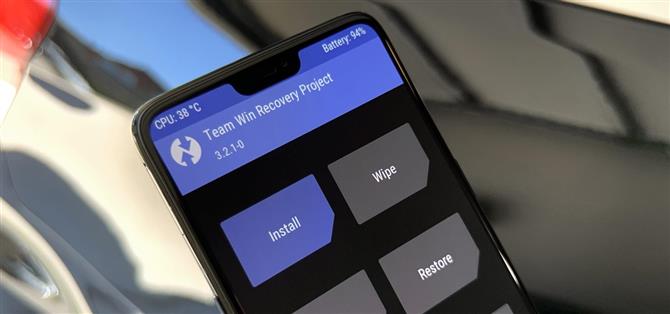TWRP è il primo ripristino personalizzato per Android grazie al numero di dispositivi supportati e alla semplicità d’uso. Ma installarlo in primo luogo non è sempre stata la cosa più semplice da fare – fino ad ora. Con l’aiuto di un modulo Magisk, puoi finalmente utilizzare un dispositivo Android per eseguire il flash TWRP su un altro.
Google ha rimosso la capacità nativa di Android di inviare comandi ADB e Fastboot ad altri dispositivi in una versione precedente, ma questa mod ripristina tale funzionalità. Gli sviluppatori osm0sis e Surge1223 sono quelli che hanno reso possibile la magia, quindi grandi oggetti di scena per il loro lavoro. La configurazione iniziale è la parte più lunga di tutto, ma una volta fatto, è facile da mantenere in futuro.
Cosa ti servirà
- Un dispositivo Android con root con Magisk (telefono host)
- Un altro dispositivo Android con un bootloader sbloccabile (telefono di destinazione)
- Cavo dati USB o adattatore OTG per il collegamento dei dispositivi
- Il principale dispositivo rooted dovrebbe avere il supporto USB OTG
Per funzionare, avrai bisogno di due dispositivi Android e uno dovrebbe essere già rootato. Il dispositivo già rooted prende il posto del computer in questa istanza.
Passaggio 1: installare ADB e Fastboot per Android
Sul dispositivo Android con accesso root, apri Magisk Manager, tocca il menu a sinistra, quindi vai a “Download”. Tocca l’icona di ricerca, quindi digita “adb” per individuare il modulo NDB ADB e Fastboot per Android. Tocca la freccia di download, premi “Installa”, quindi tocca il pulsante “Riavvia” per attivare il modulo.
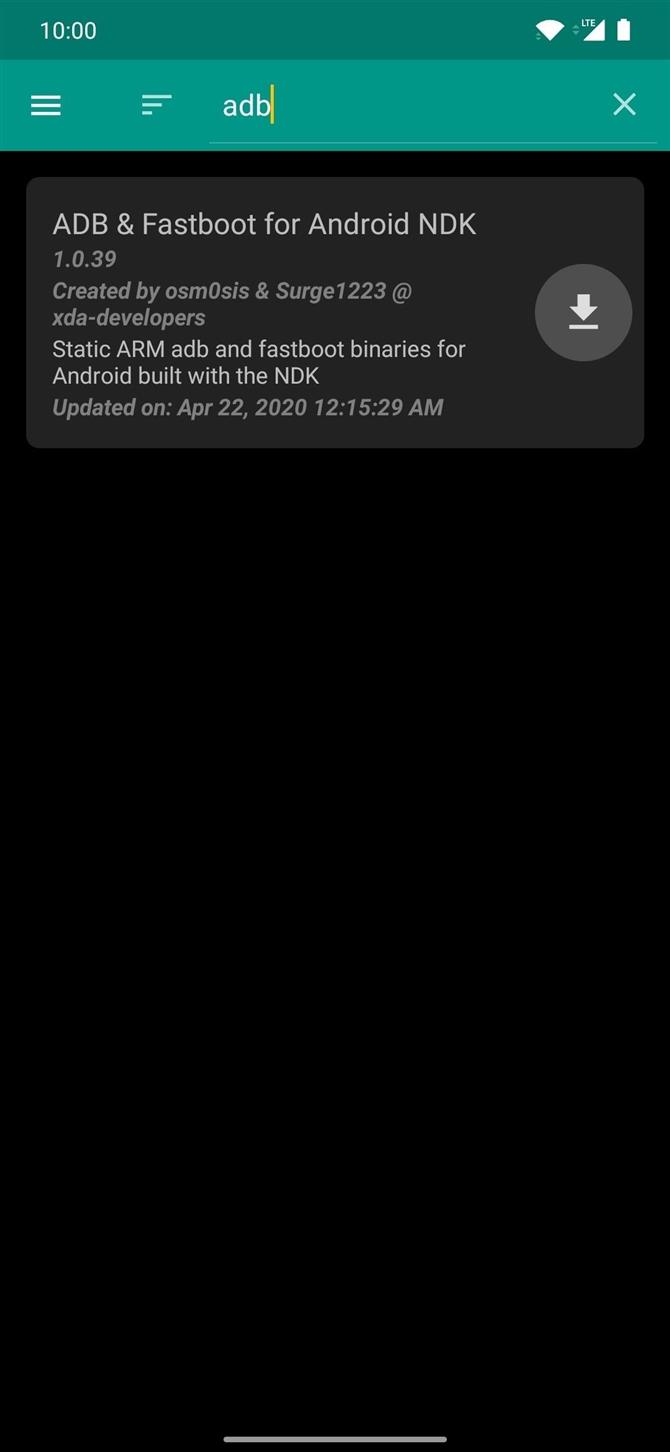
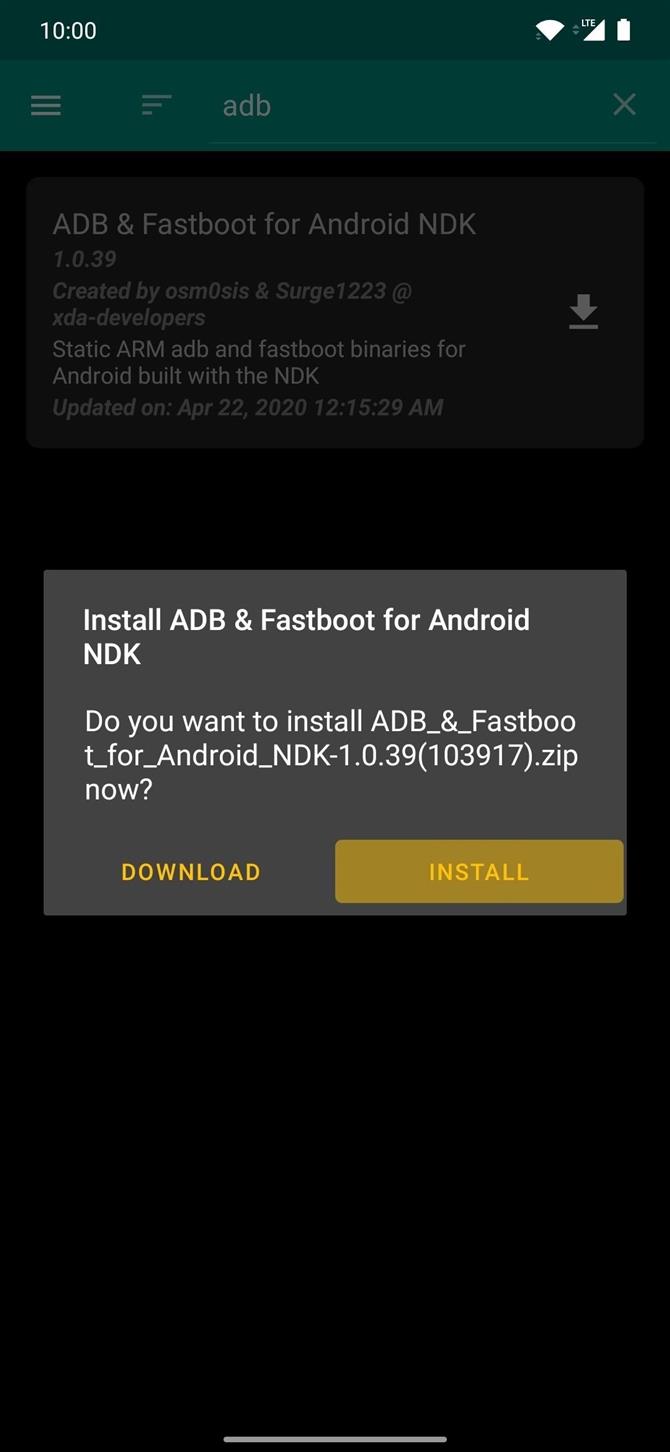
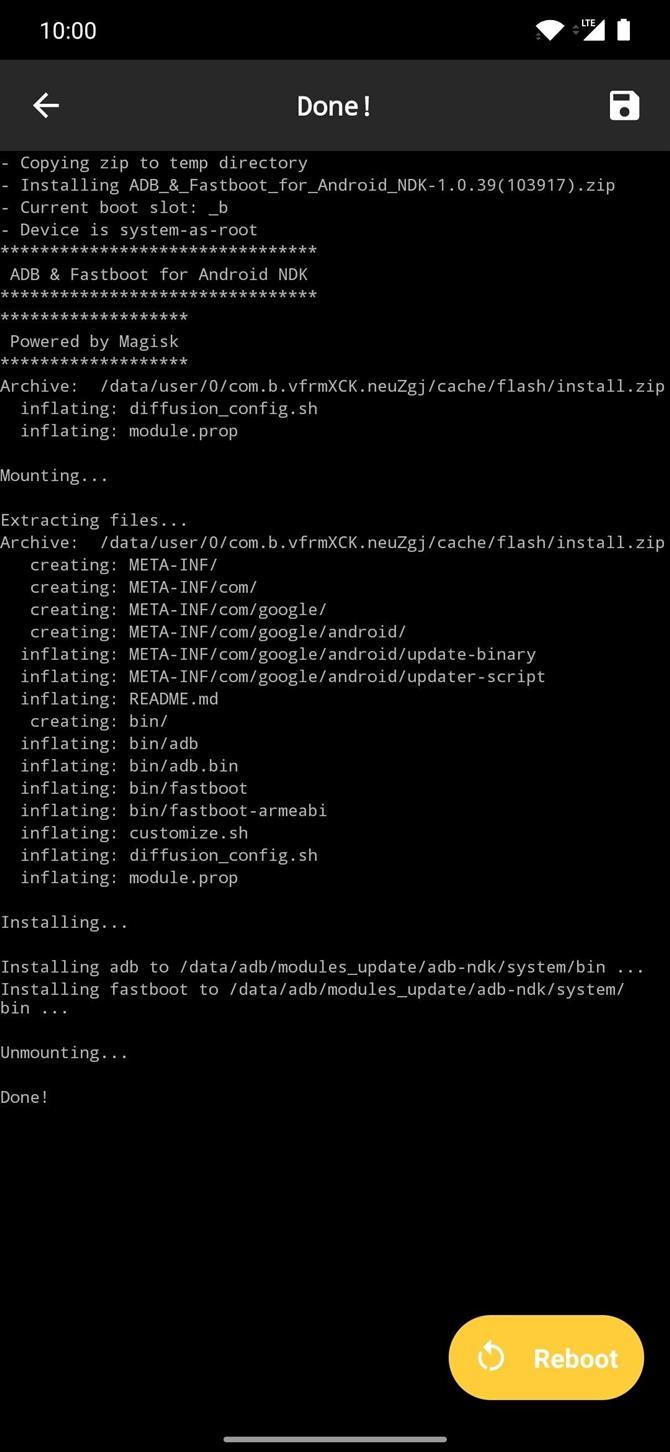
Passaggio 2: Scarica TWRP per il tuo dispositivo
Ora è necessario acquisire il file di immagine TWRP per il dispositivo su cui si desidera installare il ripristino personalizzato. Prendi la tua immagine TWRP dal link in basso e salvala nella cartella “Download” su entrambi i dispositivi. Inoltre, rinominare il file in “twrp” per rendere le cose più facili per più avanti nella guida.
- Scarica immagini TWRP ufficiali
Passaggio 3: installare l’app Termux
Per utilizzare il modulo Magisk installato dal passaggio 1, devi disporre di un’app terminale. Termux è una delle migliori app di questo tipo, quindi accedi al link seguente per installarlo sul tuo dispositivo già rootato.
- Play Store Link: Termux (gratuito)
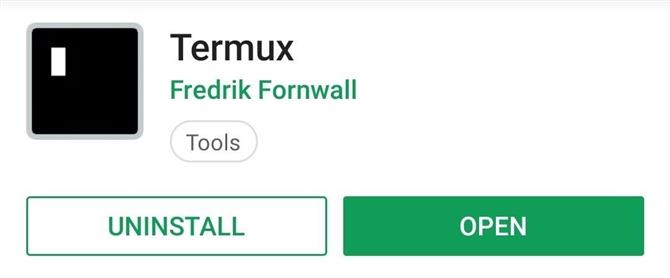
Passaggio 4: abilitare il debug USB
Sul telefono di destinazione, vai su Impostazioni -> Informazioni sul telefono e tocca “Numero build” 7 volte rapidamente per attivare le Opzioni sviluppatore. Una volta fatto, vai su Opzioni sviluppatore da Impostazioni -> Sistema -> Avanzate o dalla parte inferiore dell’app Impostazioni. Infine, abilita l’opzione “Debug USB”.
- Ulteriori informazioni: Come abilitare le opzioni sviluppatore e il debug USB
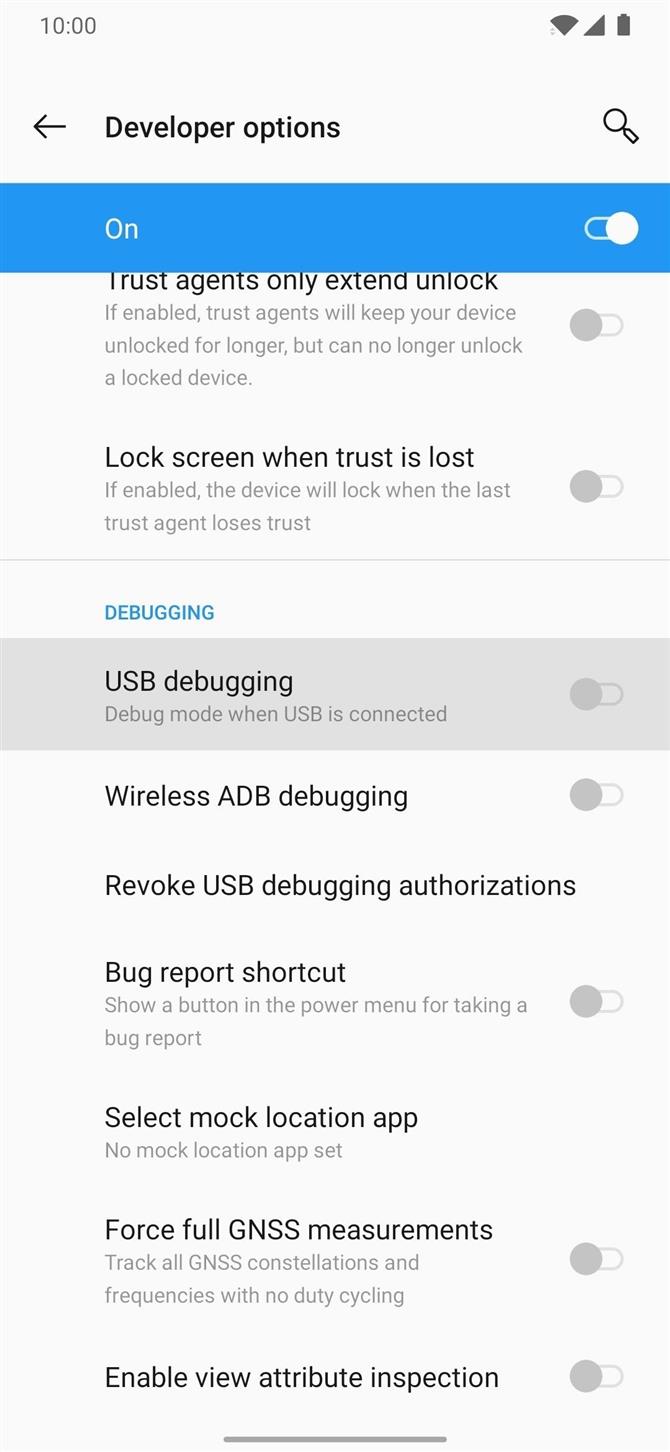
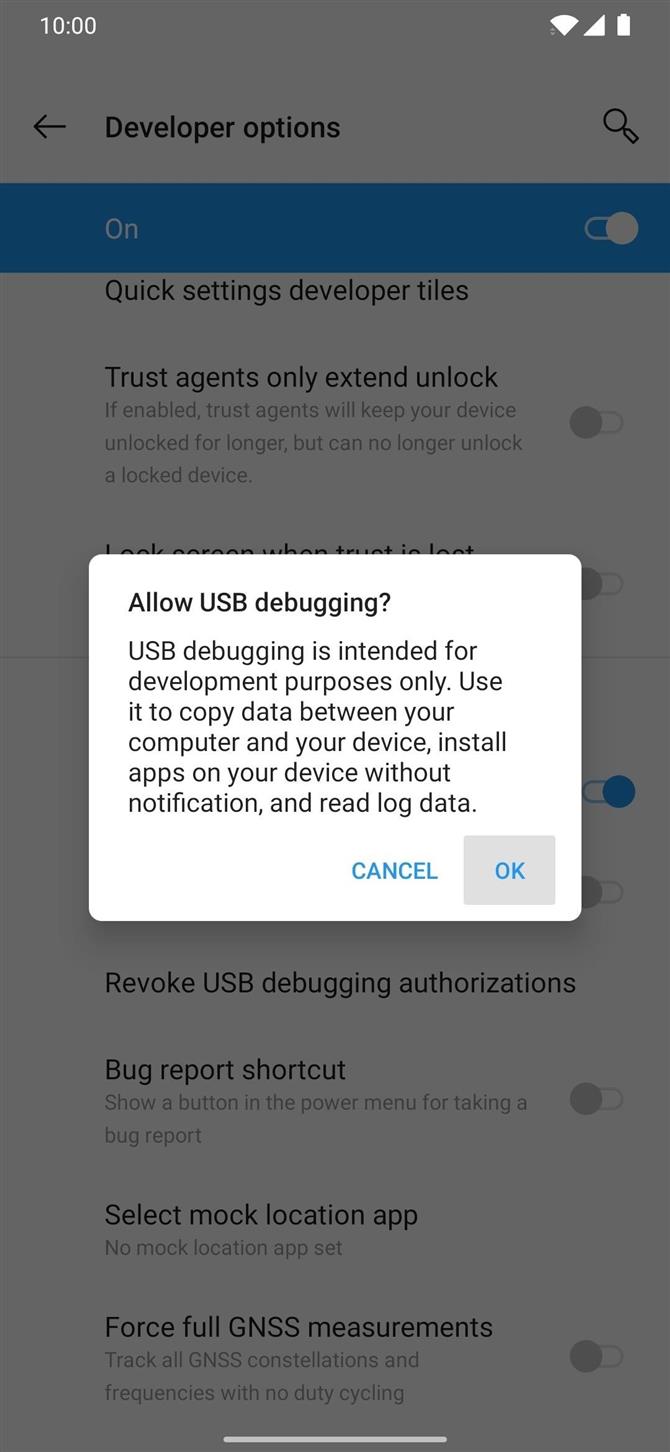
Passaggio 5: collega i 2 dispositivi Android
Se entrambi i telefoni sono stati realizzati negli ultimi anni, sarà sufficiente un cavo USB C standard per collegarli. Uno con il moderno connettore reversibile su entrambi i lati. Ma se uno o entrambi i telefoni hanno una porta micro USB, puoi trovare gli adattatori su Amazon usando i link qui sotto.
- Acquista un adattatore OTG USB di tipo C da Amazon (da $ 3,50)
- Acquista un adattatore OTG Micro USB da Amazon (da $ 4,20)
- Acquista un cavo da USB A a USB C da Amazon (da $ 5,99)
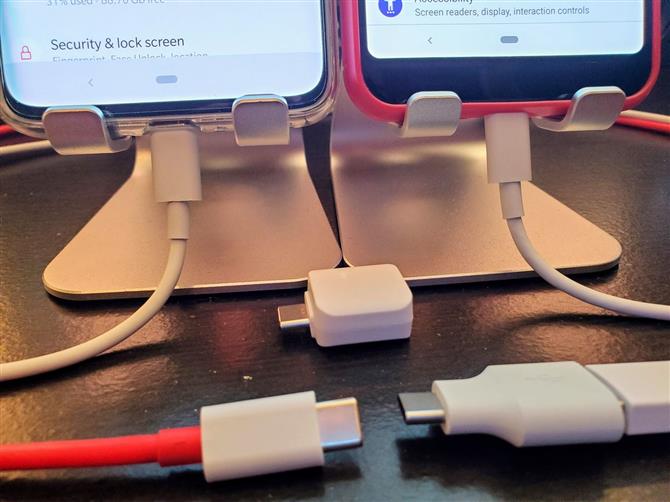
Passaggio 6: Consenti autorizzazione debug USB
Una volta connessi i due dispositivi Android, il telefono di destinazione dovrebbe mostrare subito un nuovo popup. Rimuovere e ricollegare il cavo USB per il dispositivo secondario se ciò non dovesse riprovare. Ora tocca “Consenti sempre da questo computer”, seguito da “OK” per confermare la scelta.

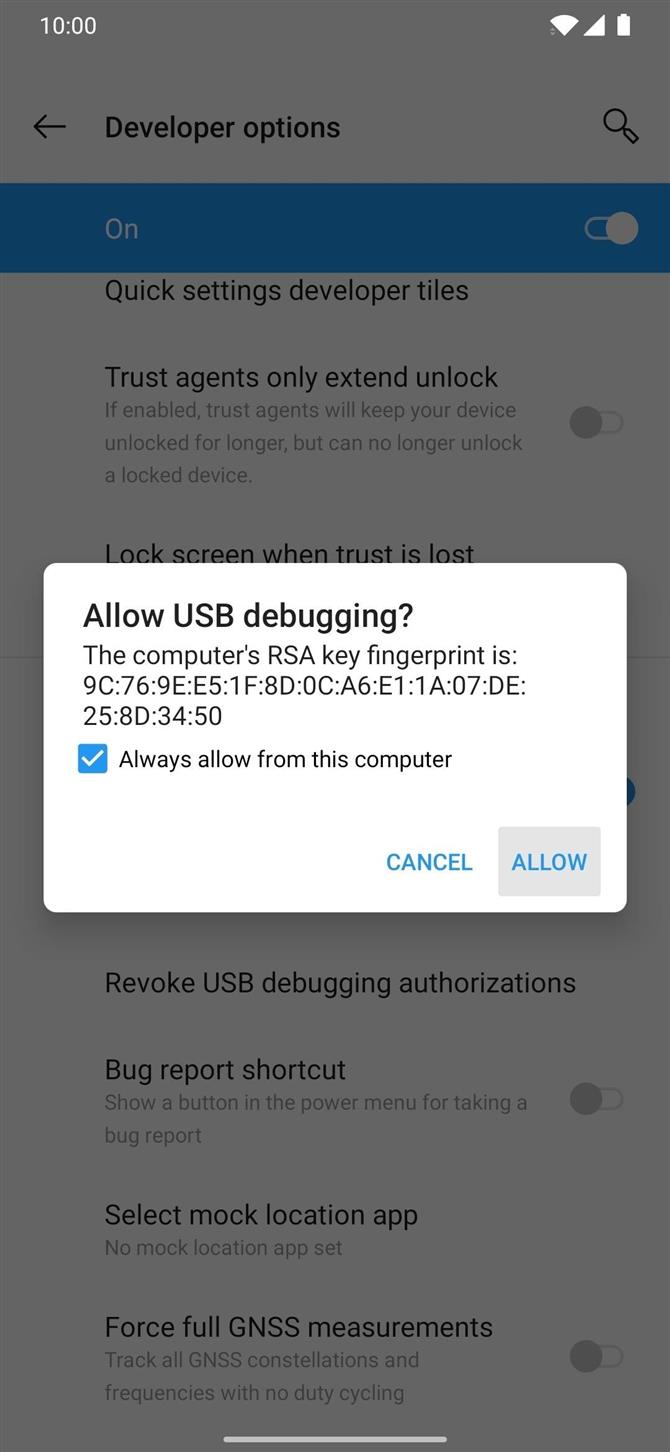
Passaggio 7: Concedi l’accesso alla radice
Sul dispositivo rootato, apri l’app Termux, digita il seguente comando, quindi premi Invio.
su
Ciò attiverà una richiesta di superutente da Magisk, necessaria per eseguire comandi di sistema di livello superiore. Tocca “Concedi” quando richiesto, quindi sei pronto qui. Dovrai eseguire il comando “su” prima di inviare i comandi ADB o Fastboot ogni volta, ma non ti verrà richiesto di concedere nuovamente la richiesta del superutente.
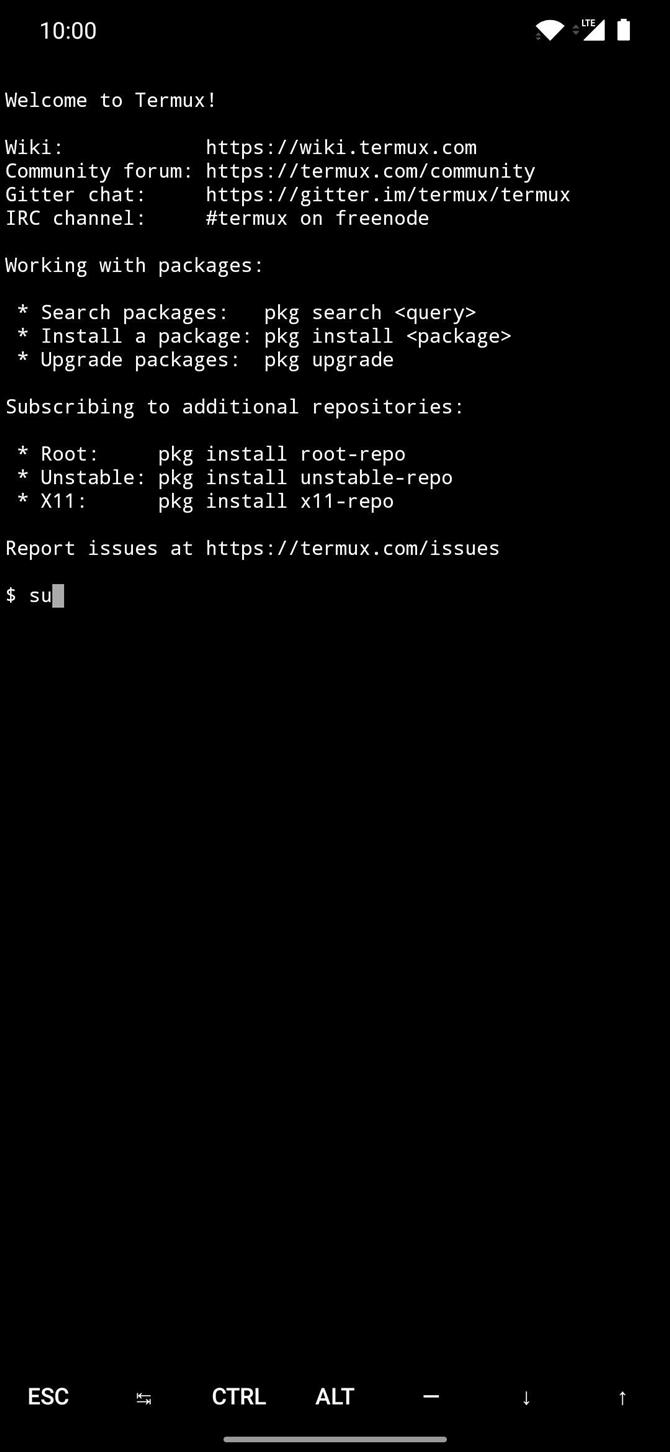
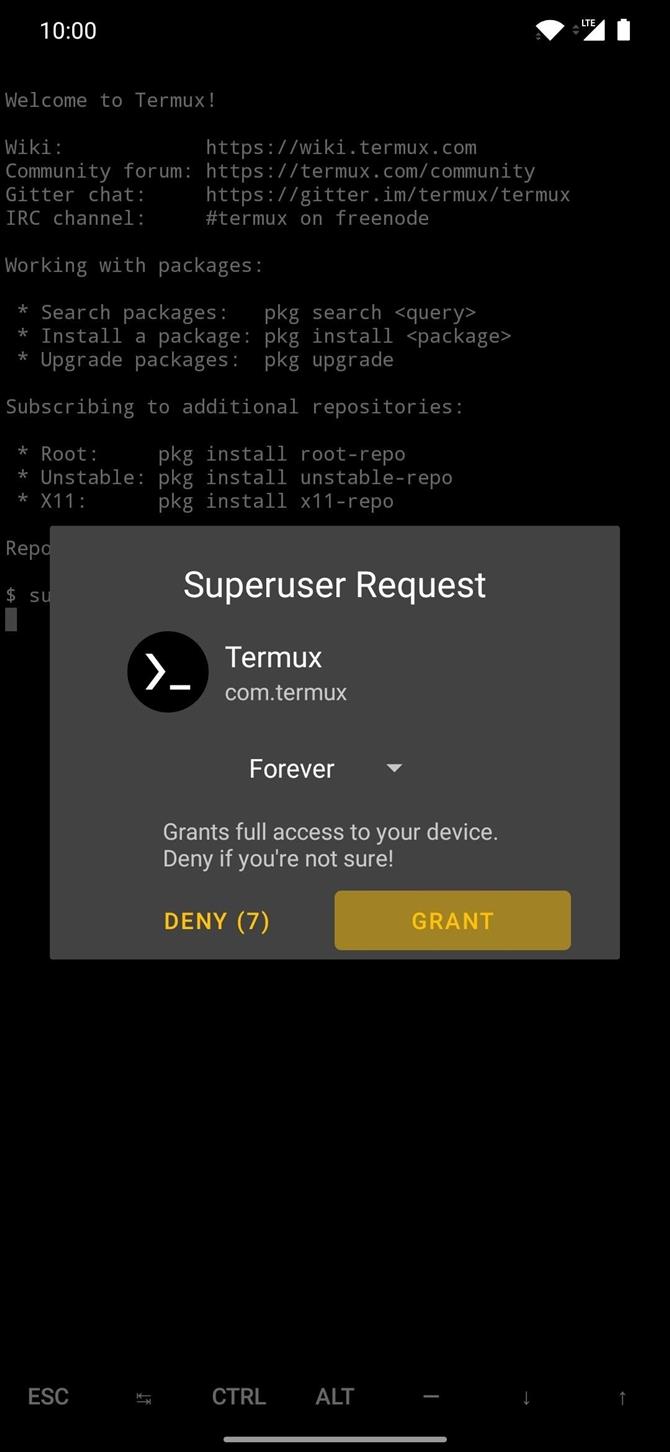
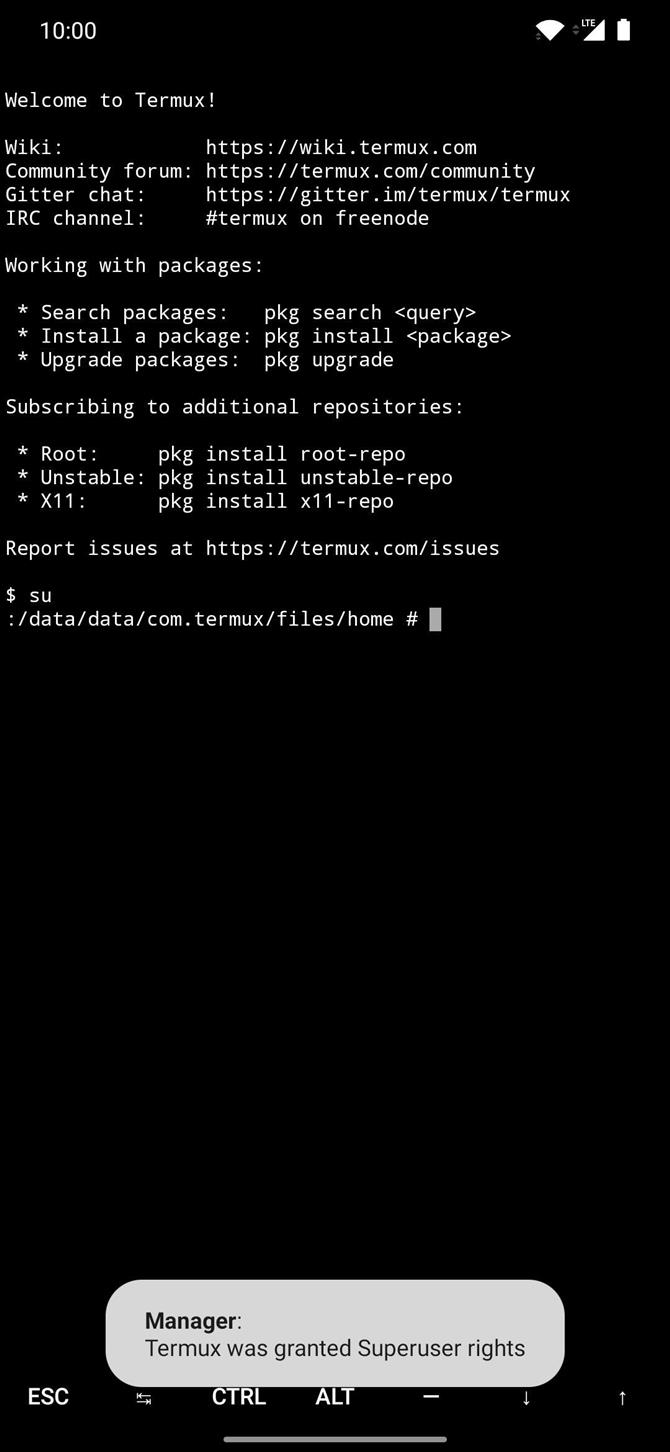
Passaggio 8: verifica la connessione del dispositivo
Solo perché i due dispositivi sono collegati tra loro non significa che stiano effettivamente comunicando correttamente. Per verificare ciò, digitare il seguente comando sul dispositivo rooted tramite Termux, quindi premere Invio.
dispositivi adb
Il comando sopra verificherà tutti i dispositivi collegati in grado di comunicare tramite l’interfaccia ADB. Se tutto ha funzionato come previsto, dovresti vedere un ID dispositivo nella riga “Elenco dei dispositivi collegati”.
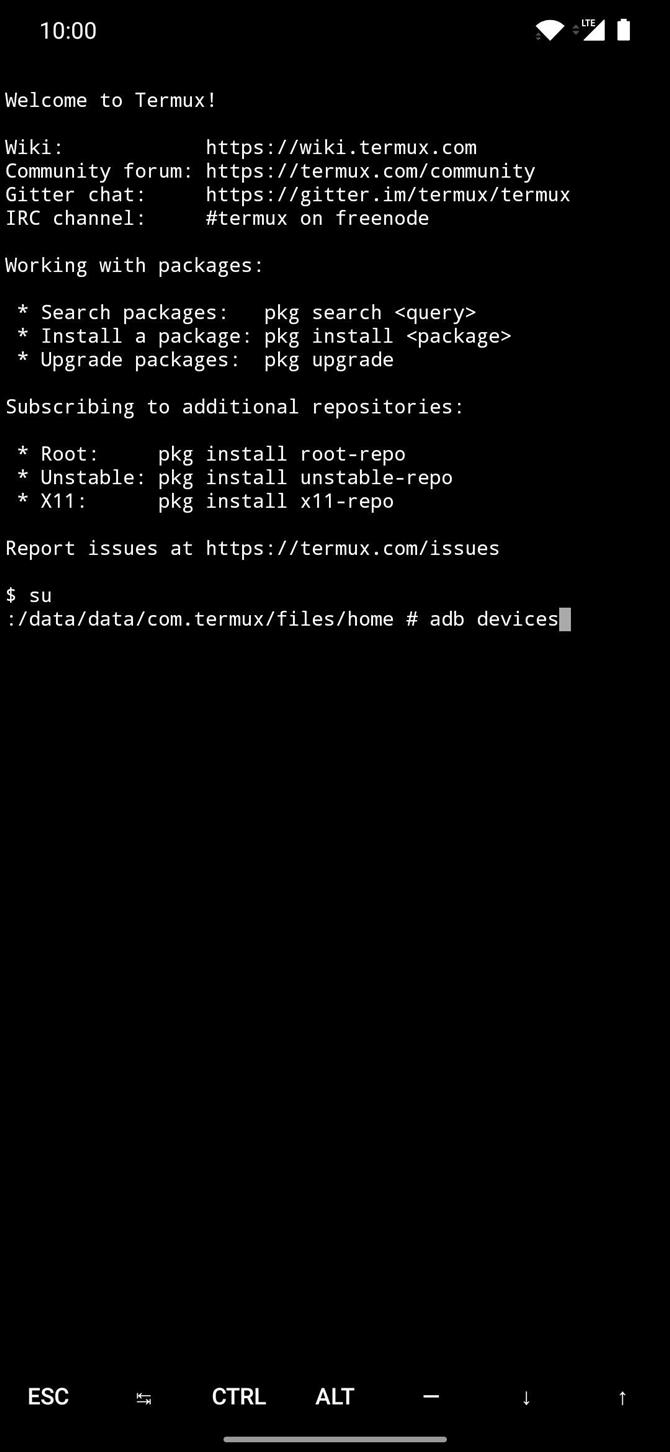
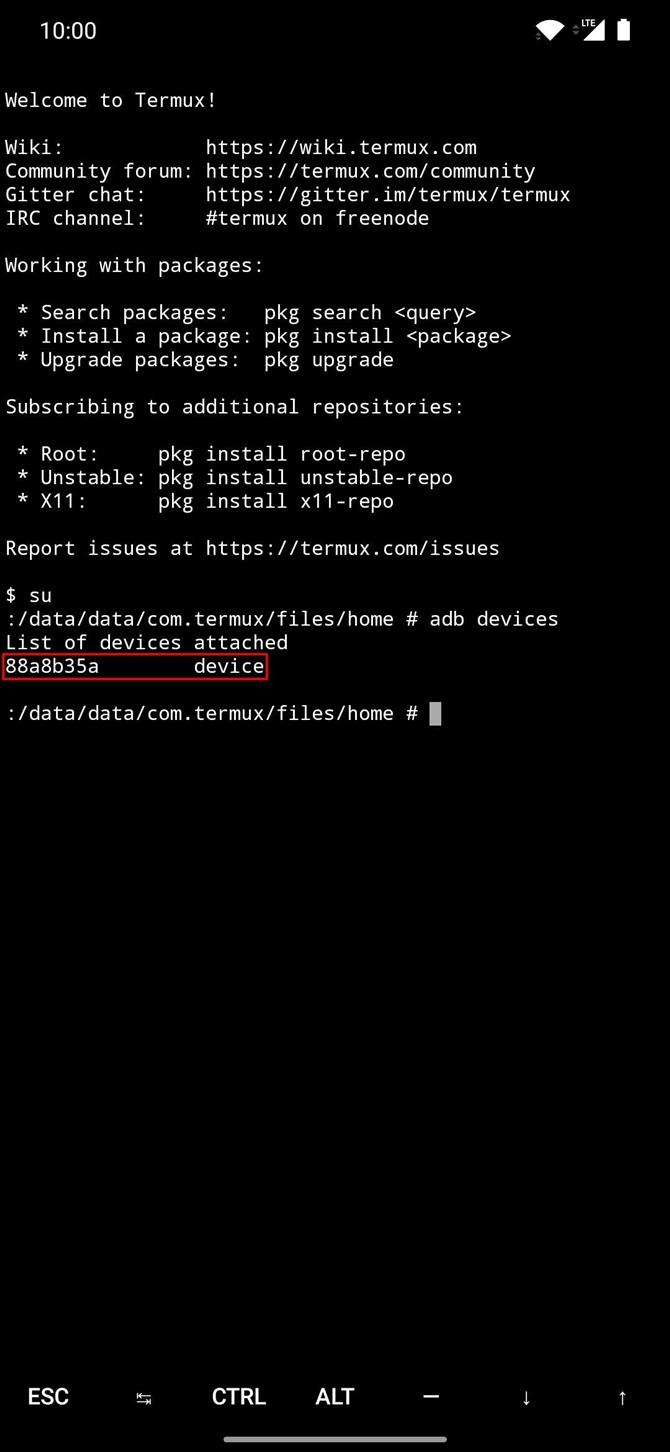
Passaggio 9: avvio in modalità Fastboot
Prima di poter eseguire qualsiasi comando Fastboot, dovrai avviare il tuo dispositivo secondario in una modalità speciale proprio per questo. Sul dispositivo rooted con Termux, digitare il comando seguente, quindi premere Invio.
adb riavvia il bootloader
Questo invierà il dispositivo secondario nel suo menu di bootloader nativo, noto anche come “Modalità Fastboot”.
Passaggio 10: individuare il file TWRP
A questo punto, dovrai reindirizzare Termux in modo che possa individuare il file twrp.img scaricato dal passaggio 2. Utilizzando lo stesso terminale del dispositivo rooted, digitare il comando seguente, quindi premere Invio.
cd / sdcard / Download
Come accennato, questo reindirizzerà la posizione della finestra del terminale sulla cartella “Download” sul dispositivo rootato. Questa è la posizione specifica in cui si trova il file twrp.img, quindi è necessario assicurarsi di immettere il comando esattamente come appare.
Passaggio 11: verifica il layout della partizione
Ora è il momento di inviare il file twrp.img al dispositivo secondario in modo da poter installare TWRP su di esso. Ma le istruzioni sono diverse a seconda che il telefono di destinazione supporti o meno il layout della partizione A / B di Android 7.0.
Quindi, prima, se non sei sicuro che il telefono su cui desideri installare TWRP abbia partizioni A / B, installa Treble Check dal Play Store. Apri l’app e verrà visualizzato “Non supportato” o “Supportato” nella sezione Aggiornamenti di sistema senza soluzione di continuità. Se il tuo telefono è supportato, hai le partizioni A / B e dovresti seguire le istruzioni corrispondenti nel passaggio successivo.
- Altre info: Come vedere se il tuo telefono ha partizioni A / B
Passaggio 12: installare TWRP
Se si dispone di un dispositivo di destinazione della partizione A / B, aprire l’app Termux sul dispositivo host e digitare il comando seguente, quindi premere Invio.
fastboot boot twrp.img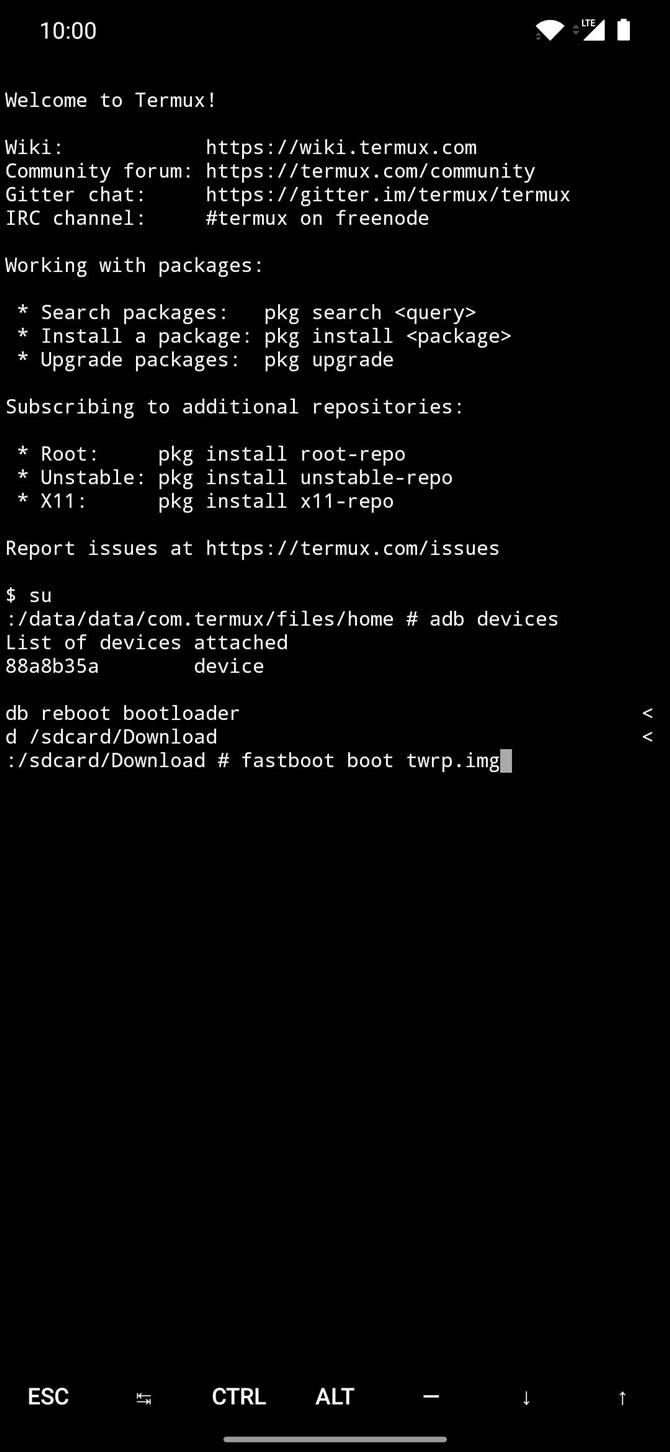
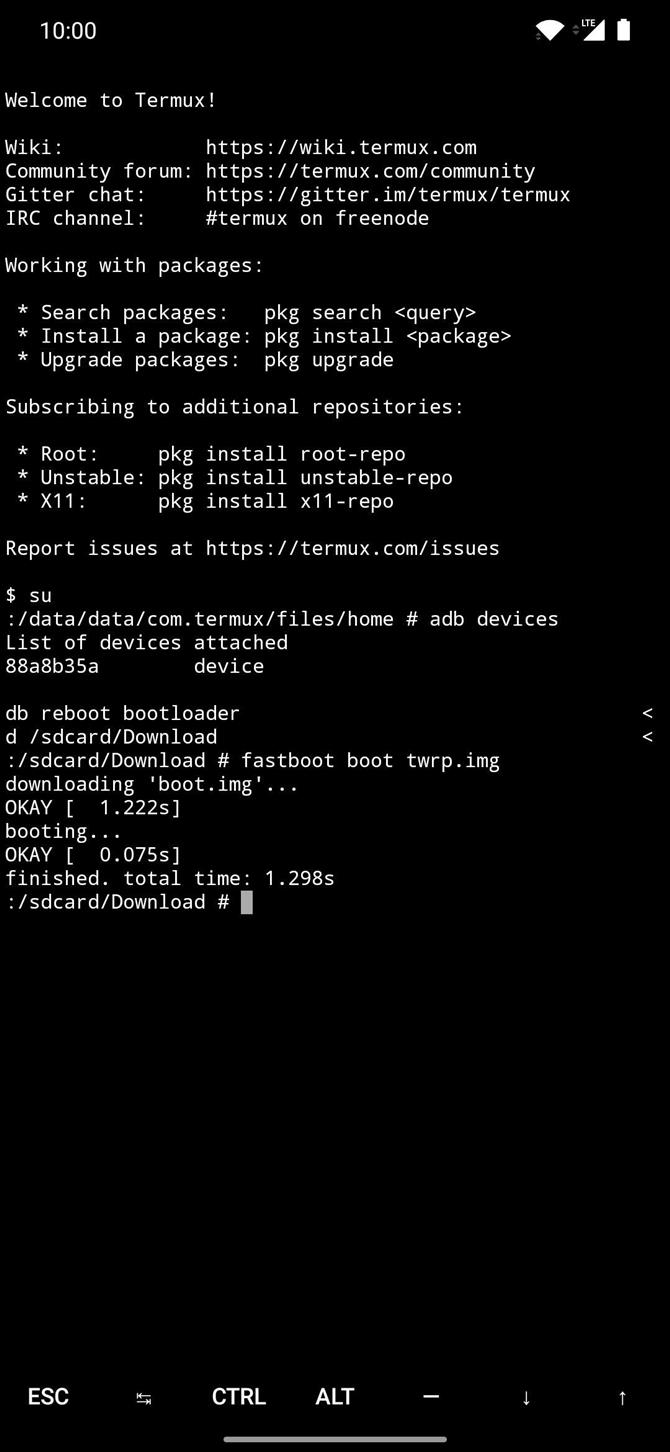
Ciò avvierà temporaneamente TWRP sul dispositivo secondario; tuttavia, dovrai comunque eseguire l’installazione permanente dopo. In caso contrario, TWRP scompare dopo il riavvio del dispositivo.
Quindi tocca “Installa”, passa alla cartella Download, quindi premi il pulsante “Installa immagine”. Tocca il file twrp.img, seleziona “Installa Recovery Ramdisk”, quindi scorri il dispositivo di scorrimento per iniziare. Una volta terminato il processo, premi il pulsante Home, vai su “Riavvia”, quindi su “Ripristino”, dove verrai accolto dalla versione permanente di TWRP!
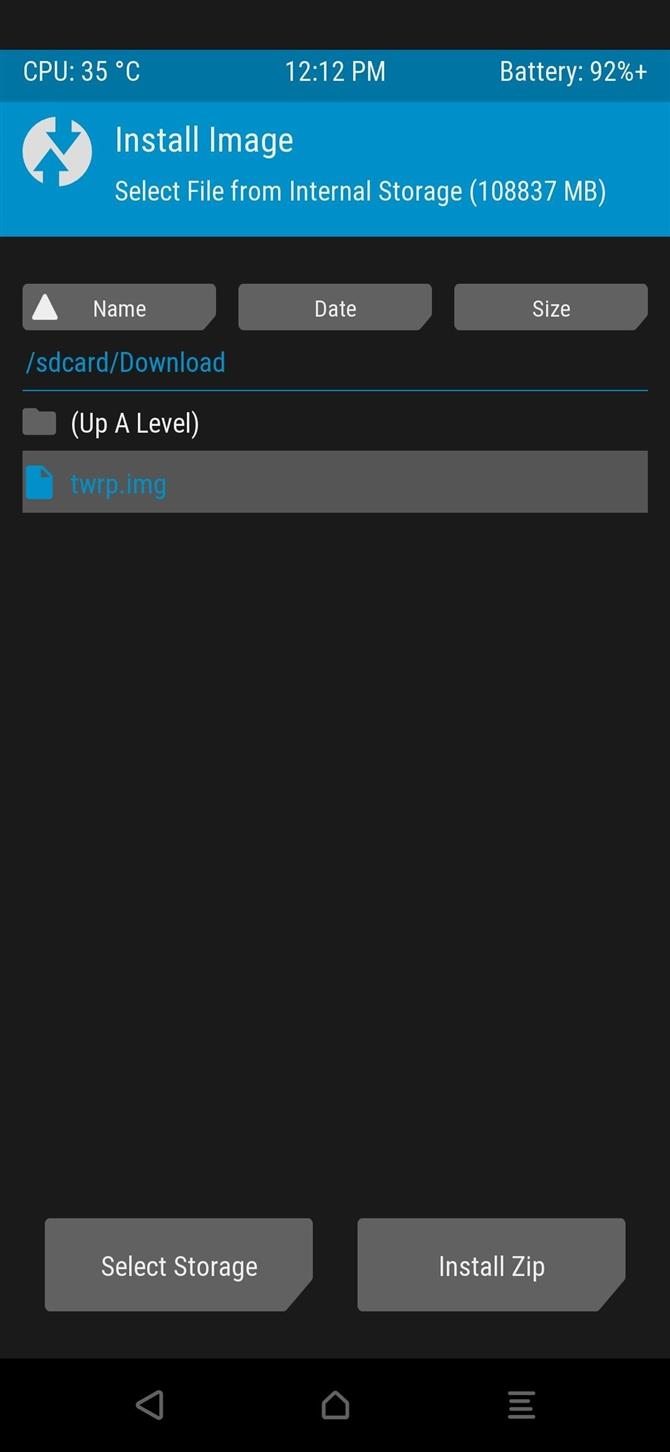
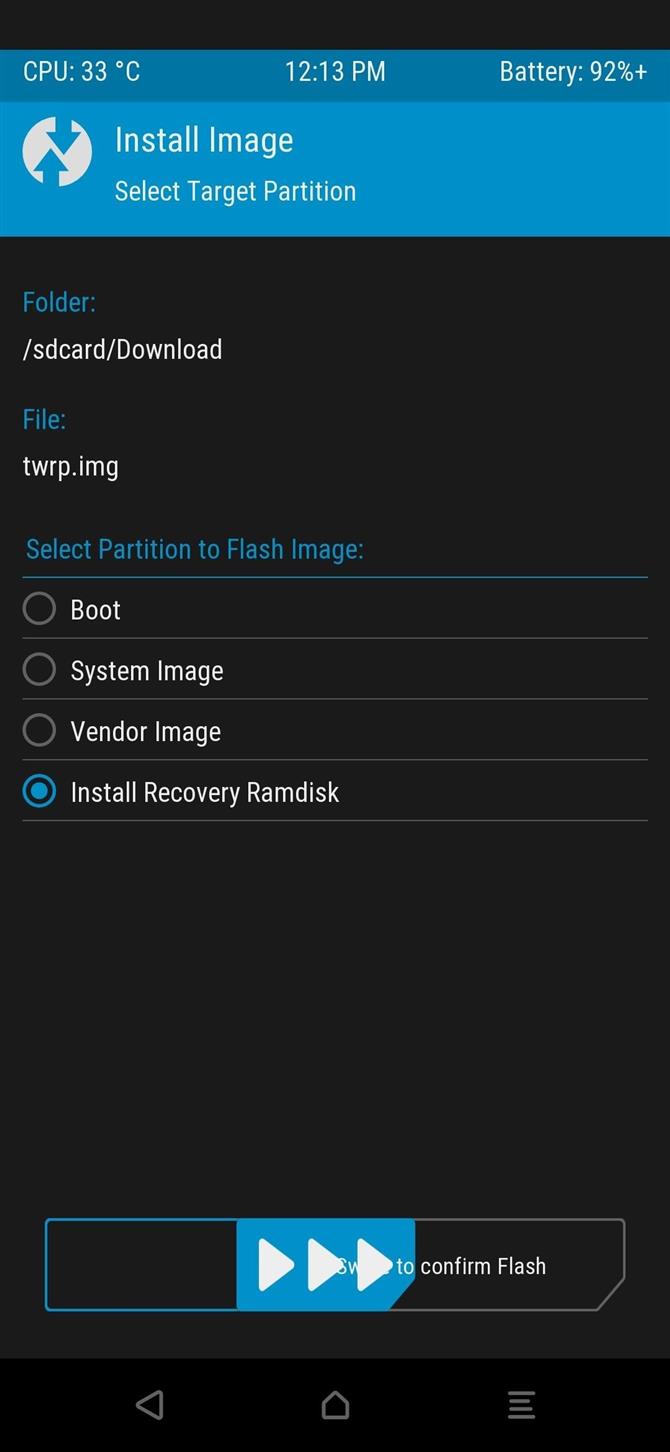
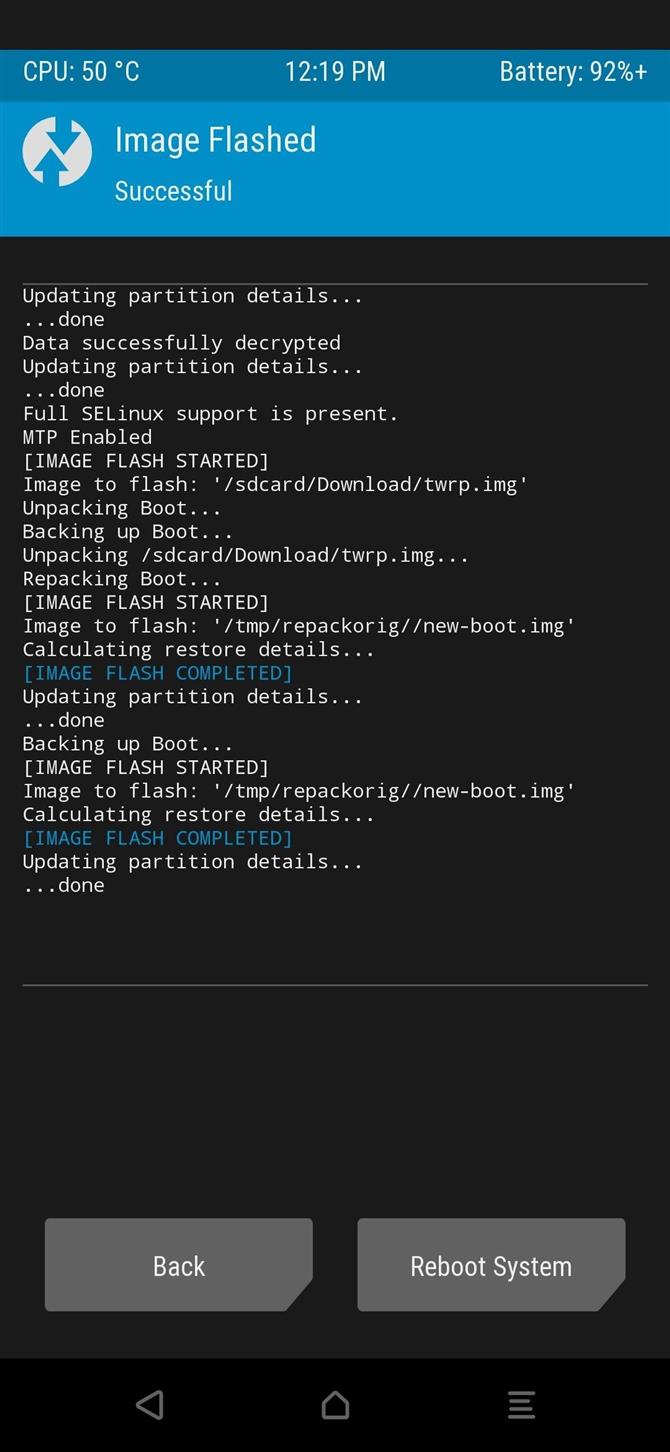 A seconda della versione di TWRP, le opzioni potrebbero differire leggermente durante l’installazione di un file di immagine. Basta cercare qualcosa correlato a “Installa immagine” o “Ripristino Ramdisk” e installarlo utilizzando tale opzione.
A seconda della versione di TWRP, le opzioni potrebbero differire leggermente durante l’installazione di un file di immagine. Basta cercare qualcosa correlato a “Installa immagine” o “Ripristino Ramdisk” e installarlo utilizzando tale opzione.
Se il telefono target non ha partizioni A / B, apri Termux sul dispositivo rooted e digita il seguente comando, quindi premi invio.
recupero flash fastboot twrp.img
Questo comando installerà permanentemente TWRP sul tuo dispositivo senza alcun lavoro aggiuntivo da parte tua a causa del funzionamento dei dispositivi con un layout di partizione “Solo A”. L’ultima cosa che devi fare è digitare il seguente comando, quindi premere invio.
recupero riavvio adb
A questo punto, il dispositivo secondario verrà riavviato automaticamente nel menu principale TWRP. Ora puoi rimuovere in sicurezza il cavo USB o l’adattatore OTG. Hai installato TWRP con successo e puoi fare tutto ciò che vuoi utilizzando il popolare recupero personalizzato senza essere legato a un computer.
Vuoi aiutare a supportare Android Come e ottenere molto su alcune nuove e dolci tecnologie? Scopri tutte le offerte sul nuovo Android How Shop.
Immagine di copertina e schermate di Stephen Perkins / Android How